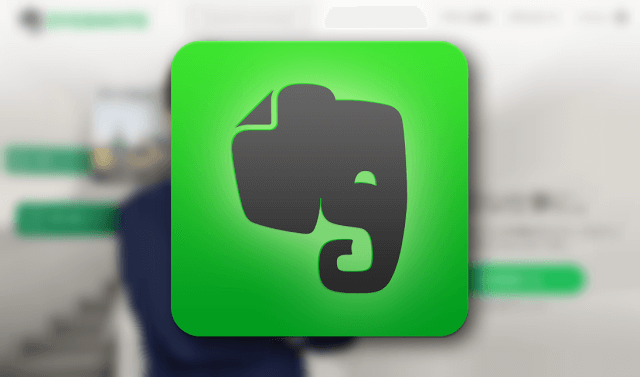
あらゆる情報をストックするWebサービスのEvernote(エバーノート)。私はプレミアムプランを使うくらいにはヘビーに使っています。
私のEvernote活用方法を全て公開!ブログネタ、ToDo、気になる記事…なんだって一元管理できるのがステキ!
Evernoteプレミアム会員でも大量の動画を一度にアップロードしたら警告が来た。ガイドラインを知っておきましょう
WindowsパソコンでEvernoteを利用するときにはデスクトップアプリを使った方が便利なので、長らくそれを利用していました。
しかしながら現在では、デスクトップアプリをアンインストールし、Webアプリのみで運用しています。
便利なのに何故?と思う人もいると思うので、今回はその理由について記事にしたいと思います。
Windows版Evernoteアプリをアンインストールした理由
ノート数の増加に伴いパソコンのディスク容量を圧迫したから
現在、私のEvernoteは6,000ノートくらいある(これでも不要になったノートは結構消してます)のですが、Windows版Evernoteアプリはこれらのノートのデータをパソコンのディスク上に保持します。
これがかなりデータサイズが大きいのです。多分20GB近くはあったと思います。
現在私が使っているパソコンはSSDで容量が100GB程度しかなく、Windowsシステムデータやその他必要な諸々を除くとあまり容量に余裕がないんですよね。
そんな状態で20GBを専有されるのはかなり厳しいと言わざるをえません。
大量のノートがあると軽快に動作しない(特にSSDではなくHDDだと顕著)
パソコンの内部ストレージが少ないなら、外付けHDDにEvernoteのデータを移動させれば良いのでは?と思い、実際に実行しました。それが下記記事です。
Windows版Evernoteのローカルファイル(データベース)の保存先を変更する方法
保存先の変更自体は特に問題なくできましたが、変更後に感じたのが「なんか動作遅いんだけど…」という点です。
理由は明らかで、データの読み書き速度が速いSSDから、遅いHDDにデータを移動したからです。
軽快に動作するのがデスクトップアプリのウリなのに、これじゃWebアプリと変わらないか、それより遅いかも、という状態になってしまいました。
写真を自動アップロードをする必要性がなくなったから
Evernoteデスクトップアプリを使っていた理由として、スマホで撮影した写真を自動的にEvernoteに保存するワザが使えるというのがありました。
これは簡単!スマホで撮影した写真をEvernoteに自動的に保存する方法
ただ、今はこれ以外の方法でもスマホの写真データをバックアップする方法が確立されてきました。
Androidスマホで撮影した写真を自動でバックアップする方法まとめ
そのため、Evernoteデスクトップアプリを使う必然性がなくなってきたのです。
デスクトップアプリがないと不便じゃない?
以上のような理由から、私はEvernoteデスクトップアプリをアンインストールし、Webアプリだけで運用するようになりました。
Webアプリだけじゃ不便じゃないの?という疑問に対しては、「不便だけどまあなんとかなるレベル」という回答をしておきます。
面倒なのは以下の点でしょうか。
- ノートを削除するときにいちいち確認ダイアログで「削除」を選択しないといけない(デスクトップ版だとDelキー押下だけ)
- ノートの移動がドラッグ&ドロップでできない
- ノートブックの選択・表示が面倒
まあなんとか我慢できるレベルです。でも私以上のヘビーユーザーだとちょっと厳しいかもなあ。結構基本的な操作が微妙に使いにくいので。
まとめ
というわけで、私がWindows版Evernoteアプリを削除した理由をご紹介しました。
ただ、デスクトップアプリとWebアプリを比べると、操作性は確実にデスクトップアプリの方が上です。
そのため、SSDの容量が十分に空いているリッチな人はデスクトップアプリを使うことをおすすめします。
<関連記事>
私のEvernote活用方法を全て公開!ブログネタ、ToDo、気になる記事…なんだって一元管理できるのがステキ!
Evernoteプレミアム会員でも大量の動画を一度にアップロードしたら警告が来た。ガイドラインを知っておきましょう
Windows版Evernoteのローカルファイル(データベース)の保存先を変更する方法
これは簡単!スマホで撮影した写真をEvernoteに自動的に保存する方法

